BRZ 365 Nachunternehmer Management - Projekte verwalten
Alle Anwendungen und Funktionen im BRZ365 Nachunternehmer Management sind projektorientiert.
Alle Formulare und Belege, die im Nachunternehmer Management erzeugt und veröffentlicht werden, erhalten immer die Zuweisung zu einem Projekt.
Das Erzeugung bzw. Verwaltung eines Projekt ist somit der erste notwendige Arbeitsschritt.
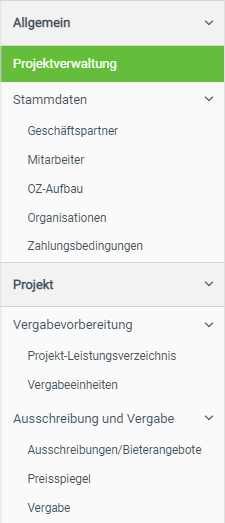
Voraussetzungen
- keine
Vorgehensweise

1) Klicken Sie im Bereich "Navigation" unter der Rubrik "Allgemein" auf den Menüpunkt "Projektverwaltung".
Es öffnet sich die Anwendung in der Kombination aus Listen- und Detailansicht
2) Klicken Sie im Kopfbereich der Liste auf den Schalter "Neu"".
Die Detailansicht der Projektverwaltung geht in der Vordergrund.

Erfassen Sie in den Registern "Allgemein" und "Kommunikation" die erforderlichen Details.
✅ Bitte beachten:
"Nummer" und "Bezeichnung" des Projekts sind Pflichtfelder
✅ Hinweis: In den Feldern "Auftraggeber (AG)" bzw. "Ausschreibende Stelle (AS)" können Sie aus den Stammdaten der "Geschäftspartner" auswählen.

Bestimmen Sie Firmen und Personen, die für Ihr Projekt als Partner oder Ansprechpartner wichtig sind.
Sie haben zwei Möglichkeiten:
1) manuelle Erfassung:
Über den Schalter +Person erfassen
öffnen Sie einen Erfassungsdialog.
2) Auswahl aus den Stammdaten:
Über den Schalter +Person auswählen
öffnen Sie einen Auswahldialog.

Dialog: Person auswählen
Wählen Sie im Dialog aus dem Stamm der "Geschäftspartner" aus
1) Bestimmen sie optional die "Rolle" der
Person in Ihrem Projekt
2) Wählen Sie die Person(en) oder Firmen aus
3) Wählen Sie gegebenenfalls die
Ansprechpartner der Firmen aus
Wiederholen Sie die Schritte 1-3 für die Auswahl weiterer Personen mit anderer Rolle.
Übernehmen Sie die ausgewählten Personen.
✅ Hinweis:
Beauftragte Nachunternehmer werden später durch die Vergabe automatisch hinzu gefügt. Sie brauchen dafür nichts vorbereiten.

Fügen Sie Ihrem Projekt Datei-Anhänge hinzu
1) Wählen sie beliebige Anhänge aus ihrem
Dateiverzeichnis (z. B. Windows-Explorer)
2) ordnen Sie die Anhänge optional einer
Kategorie zu.
Die Anhänge werden entsprechend
gruppiert.
✅ Tipp: Anhänge des Projekts sind als allgemeine Informationen vorgesehen.
Sie werden automatisch an alle Vergabeeinheiten und Ausschreibungen weitergegeben.
Verwalten sie spezifische Anhänge bei den einzelnen Vergabeeinheiten!

1) Speichern Sie ihre Eingaben ab.
Über Speichern & Wählen laden
Sie Ihr neues Projekt gleich für die
weitere Verwendung.
2) Gespeicherte Projekte können Sie auch
über das Kontextmenü im Listenbereich
laden.
3) In der Kopfleiste finden Sie alle kürzlich
geladen Projekte und können sie auch
wir Favoriten anheften.
Ergebnis
Sie haben eine neues Projekt angelegt und geladen.
Im nächsten Schritt können Sie das Leistungsverzeichnis erfassen oder einlesen.

